شما پس از نصب ویندوز ۱۱ این امکان را دارید تا Microsoft Account را غیر فعال یا حذف کنید. ❌ روش های مختلفی برای این کار وجود دارد. در این مطلب از کلاسیک وب به آموزش ۴ روش حذف اکانت مایکروسافت در ویندوز ۱۱ میپردازیم.
نحوه خارج شدن از اکانت مایکروسافت در ویندوز ۱۱
How to remove a Microsoft account from Windows 11
ویندوز ۱۱ طوری طراحی شده است که کاربران از اکانت مایکروسافت (Microsoft Account) استفاده کنند. در مطلب قبل به آموزش ۳ روش ساخت حساب کاربری مایکروسافت پرداختیم. با این وجود استفاده از اکانت مایکروسافت اجباری نیست و شما میتوانید به راحتی از چند روش مختلف اکانت مایکروسافت را حذف کرده و با اکانت محلی خود وارد شوید. در ادامه تک تک روش ها را بررسی میکنیم اما قبل از شروع باید مطمئن شوید که از اطلاعات خود یک نسخه پشتیبان تهیه کرده اید. موقع حذف اکانت مایکروسافت ممکن است اطلاعات شما پاک شود. به همین علت بهتر است اطلاعات خود را در یک دستگاه دیگر ذخیره کنید تا بعد به مشکل برخورد نکنید.
خروج از اکانت مایکروسافت در ویندوز ۱۱ از طریق تنظیمات
راحت ترین و سریع ترین را برای حذف دائم اکانت مایکروسافت از طریق تنظیمات است. برای این کار ابتدا باید وارد Settings شوید. برای باز کردن تنظیمات ابتدا در کادر جستجو کلمه Settings را تایپ کنید و روی نتیجه جستجو کلیک کنید.

در بخش تنظیمات از طریق منو سمت چپ وارد تب Account شوید.

حالا در سمت راست صفحه روی گزینه Family & other users کلیک کنید.

در بخش Other users روی حساب کاربری مایکروسافت که قصد دارید آن را پاک کنید کلیک کنید.

بعد از کلیک روی اکانت مایکروسافت مقابل Account and data گزینه Remove را انتخاب کنید.

در آخر در کادر تایید روی Delete account and data کلیک کنید تا مشکل Sign out مایکروسافت ویندوز ۱۱ رفع شود و با موفقیت حذف شود.

حذف اکانت مایکروسافت در ویندوز ۱۱ از طریق پنل حساب کاربری
روش دیگری که میتوانید اکانت مایکروسافت را حذف کنید استفاده از پنل حساب کاربری است. برای حذف اکانت مایکروسافت ویندوز ۱۱ از طریق پنل حساب کاربری ابتدا کلید های میانبر Windows+ R را فشار دهید تا Run اجرا شود. در کادر Run کلمه Netplzwiz را تایپ کنید و روی OK کلیک کنید یا Enter را فشار دهید تا پنل حساب کاربری باز شود.

در پنل User Accounts تمام حساب های مایکروسافت لیست میشود. بر روی اکانتی که قصد دارید آن را حذف کنید کلیک کنید و گزینه Remove را انتخاب کنید.

در آخر بر روی Yes کلیک کنید تا تغییرات را ذخیره کنید و مراحل حذف اکانت مایکروسافت از ویندوز ۱۱ با موفقیت به اتمام برسد.

حذف اکانت مایکروسافت از ویندوز ۱۱ از طریق Control Panel
همچنین شما میتوانید اکانت مایکروسافت ویندوز ۱۱ را از طریق Control Panel حذف کنید. برای این کار شما باید ابتدا Control Panel را باز کنید. برای باز کردن Control Panel در کادر جست جو ویندوز ۱۱ کلمه Control Panel را تایپ کنید و بر روی نتیجه بالا آمده کلیک کنید.

در Control Panel گزینه های مختلفی وجود دارد. برای دسترسی به اکانت های مایکروسافت بر روی User Accounts کلیک کنید.

در صفحه باز شده گزینه Remove user accounts را انتخاب کنید.

حالا تمام اکانت های مایکروسافت شما لیست میشود. روی اکانتی که قصد پاک کردن آن را دارید کلیک کنید.

سپس گزینه Delete the account را پیدا کنید و روی آن کلیک کنید.

در این مرحله ویندوز به شما یک پیام مبنی بر اینکه قصد دارید فایل های حساب کاربری که قصد پاک کردن آن را دارید حذف کنید یا نگه دارید. اگر میخواهید فایل های حساب کاربری خود را نگه دارید بر روی keep files کلیک کنید. در غیر اینصورت برای حذف شدن حساب کاربری با تمام فایل های آن روی Delete files کلیک کنید. دقت کنید اگر keep files را انتخاب کنید بعد ها میتوانید خودتان فایل های مد نظر را پاک کنید.

با طی کردن تمام مراحل بالا حذف اکانت مایکروسافت از ویندوز ۱۱ شما با موفقیت انجام میشود.
حذف اکانت مایکروسافت از ویندوز ۱۱ با تنظیم Local Account
در ویندوز ۱۱ از طریق روش زیر شما میتوانید اکانت مایکروسافت را حذف کرده و با local account وارد ویندوز خود شوید. برای اینکار ابتدا باید تنظیمات را باز کنید. برای باز کردن تنظیمات ابتدا در کادر جستجو کلمه Settings را تایپ کنید و روی نتیجه جستجو کلیک کنید. بعد از باز شدن تنظیمات ابتدا Accounts را از سمت چپ انتخاب کنید و بعد روی Your info کلیک کنید.

در زیر بخش Account Settings گزینه Sign in with a local account instead را انتخاب کنید.

یک پیام مبنی بر این که شما در حال خارج شدن از اکانت مایکروسافت و ورود به حساب local account هستید باز میشود. برای تایید روی Next کلیک کنید.

سپس یک حساب کاربری local account تنظیم کنید. برای اینکار یک نام کاربری و پسورد به اختیار خود وارد کنید.

در آخر بر روی Sign out and finish کلیک کنید تا مراحل حذف اکانت مایکروسافت تکمیل شود.
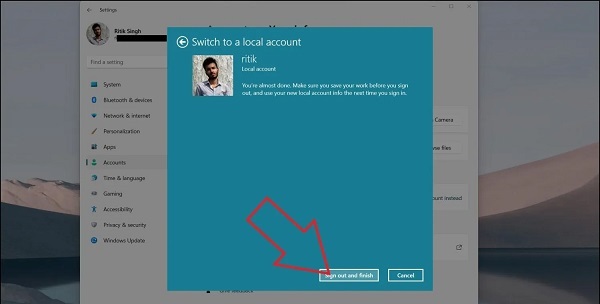
همچنین مطلب آموزش ۵ روش حذف آپدیت های ویندوز ۱۱ میتواند برای شما مفید باشد.
نظرات و پیشنهادات شما؟
در مطلب امروز راجع به حذف اکانت مایکروسافت ویندوز ۱۱ و حل مشکل اکانت در ویندوز ۱۱ صحبت کردیم. شما از کدام روش برای خروج از اکانت مایکروسافت در ویندوز ۱۱ استفاده کردید؟ شما میتوانید نظرات، پینهادات و تجربیات خود را در زمینه حذف اکانت مایکروسافت در ویندوز ۱۱ در قسمت دیدگاه با ما به اشتراک بگذارید.


آخرین دیدگاه ها
تا کنون دیدگاهی ثبت نشده است.